教程介绍
众所周知,Windows系统锁屏时会显示锁屏图片,但是系统自带的图片很少,看久了会造成视觉疲劳,但是很多朋友不知道如何更改这些锁屏图片,那么应该如何操作呢?
更改方法
1、首先右击桌面空白,然后选择“个性化”。
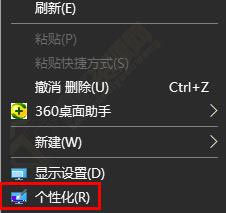
2、之后点击左侧的“锁屏界面”。

3、随后去点击背景的图片,然后选择一张图。
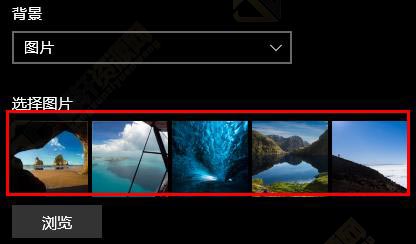
4、当然大家也可以去点击“浏览”来打开自己的本地图片。
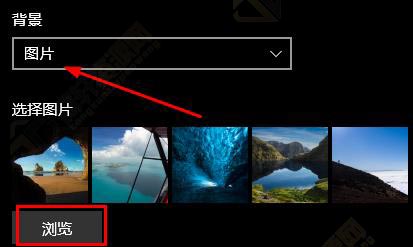
5、最后点击“在登录屏幕上显示锁屏界面背景图片”下面的“开”即可。
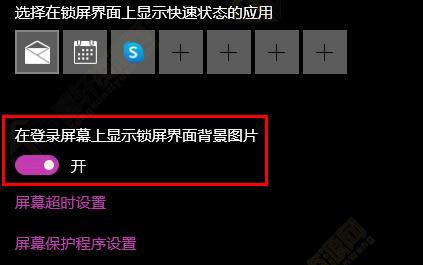
以上本篇文章的全部内容了,感兴趣的小伙伴可以看看,更多精彩内容关注腾轩网www.tengxuanw.com










